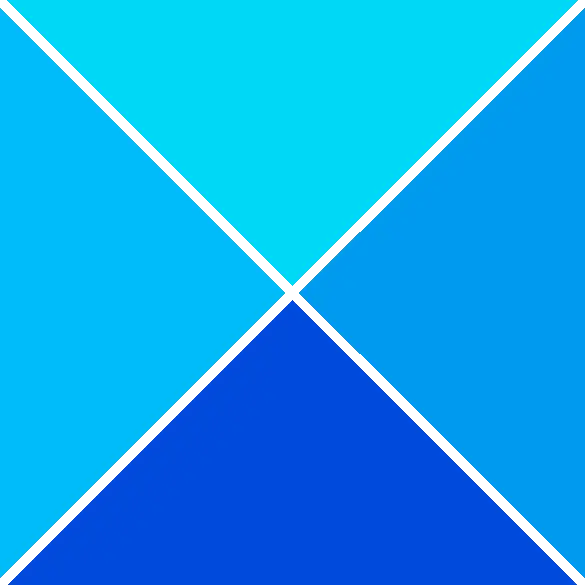כמה משתמשים התלוננו לאחרונה על כך Starcraft 2 לא מופעל או ממשיך להתרסק במכשירי Windows 11 שלהם. למרבה המזל, אתה יכול לעקוב אחר כמה הצעות פשוטות לתיקון השגיאה.

תקן את Starcraft 2 שלא מופעל או ממשיך להתרסק ב-Windows 11
אם Starcraft 2 אינו מופעל או ממשיך להתרסק, סגור את כל יישומי הרקע ולאחר מכן פעל לפי ההצעות הבאות:
- בדוק את דרישות המערכת
- עדכן מנהלי התקנים גרפיים
- סרוק את קבצי המשחק
- הפעל את המשחק כמנהל
- תקן את Starcraft 2 במצב אתחול נקי
- התקן מחדש את המשחק
כעת נראה את אלה בפירוט.
"מחפש עדכונים במחשב זה"
1] בדוק את דרישות המערכת
קיימת אפשרות שלמכשיר שלך אין את המפרטים להפעלת המשחק. בדוק אם המכשיר שלך כולל את החומרה והתוכנה הדרושים להפעלת Starcraft 2. להלן הדרישות המומלצות:
- מערכת הפעלה: Windows® 11/10 64 סיביות
- מעבד: מעבד Intel® Core™ i5 או AMD FX Series או טוב יותר
- וִידֵאוֹ: GeForce® GTX 650 או AMD Radeon™ HD 7790 או טוב יותר
- זיכרון: 4GB של זיכרון RAM
- אִחסוּן: 30 GB שטח HD פנוי
- מרשתת: חיבור לאינטרנט בפס רחב
- כְּלֵי תִקְשׁוֹרֶת: כונן DVD-ROM
- פתרון הבעיה: 1024X768 רזולוציית תצוגה מינימלית
2] עדכן מנהלי התקנים גרפיים
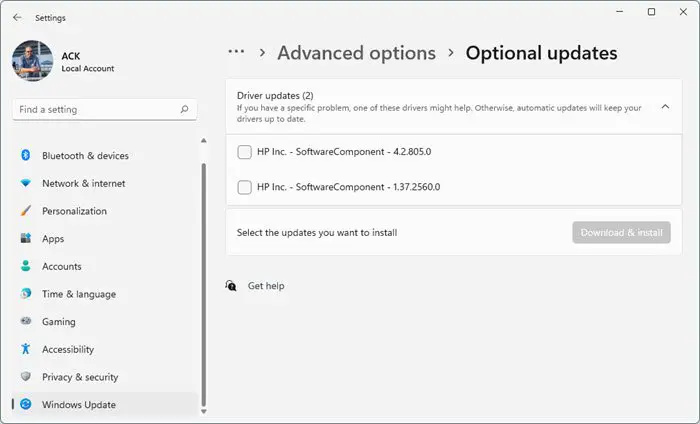
אירעה שגיאה אנושה sysprep windows 7
מנהלי התקנים של Windows 11 דורשים עדכונים מעת לעת. עדכוני מנהלי התקנים אלה מותקנים באופן אוטומטי עם עדכוני Windows; עם זאת, לפעמים, ייתכן שיהיה עליך להתקין אותם באופן ידני. הנה איך אתה יכול עדכן ידנית את מנהלי ההתקנים הגרפיים שלך .
אתה יכול גם להוריד ולהתקין מנהלי התקנים מ אתר האינטרנט של יצרן המחשב שלך .
3] סרוק את קבצי המשחק
Starcraft 2 עלול לא להפעיל או להמשיך לקרוס אם קבצי המשחק פגומים. אם זה המקרה, סרוק את קבצי המשחק ובדוק אם השגיאה תוקנה. כך:
- לִפְתוֹחַ Battle.net ולחץ על סטארקראפט 2 .
- כאן, לחץ על גלגל שיניים סמל ובחר לסרוק ולתקן .
- כעת לחץ על התחל בסריקה ומחכה לסיום התהליך.
- סגור את משגר Battle.net והפעל מחדש את המחשב לאחר שתסיים.
4] הפעל את המשחק כמנהל
Starcraft 2 עלול להתקשות בהפעלה אם אין לו את ההרשאות הנדרשות. הפעל את המשחק כמנהל ובדוק אם הוא תוקן. כדי לעשות זאת, לחץ לחיצה ימנית על Starcraft 2.exe קובץ קיצור ולחץ הפעל כמנהל .
להסתיר טקסט במילה
5] תקן את Starcraft 2 במצב אתחול נקי
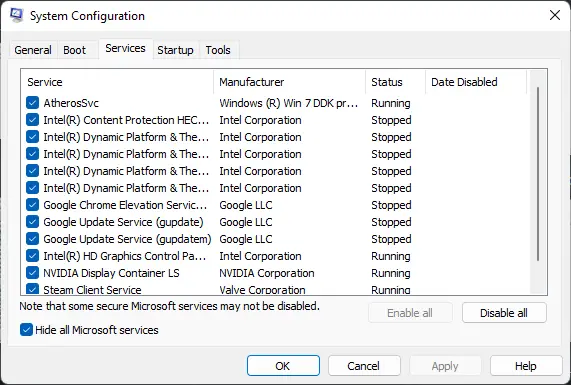
הפרעות עקב יישומי צד שלישי יכולות להיות אחת הסיבות לכך ש-Starcraft 2 לא מושק וממשיך להתרסק. סגור את כל היישומים הפועלים ברקע כדי לפתור התנגשויות תוכנה. אחת הדרכים לעשות זאת היא על ידי הפעלת המשחק במצב אתחול נקי. הנה איך אתה יכול להפעיל את המשחק במצב אתחול נקי .
אם Starcraft 2 פועל בצורה חלקה במצב אתחול נקי, הפעל את כל התהליכים בנפרד וראה מה גורם לתקלה במשחק. לאחר שזיהית אותו, השבת או הסר את התוכנה שמשתמשת בתהליך האשם הזה.
6] התקן מחדש את המשחק
אם אף אחת מההצעות הללו לא יכולה לעזור, שקול להתקין מחדש את המשחק. ידוע שזה עוזר לרוב הגיימרים לתקן את השגיאה.
לקרוא: תקן את בעיית המסך השחור COD Warzone במחשב
ספר לנו אם משהו כאן עזר לך.
אתרים כמו Google Docs
האם Starcraft 2 תואם ל-Windows 11?
כן, Starcraft 2 תואם ל-Windows 11. מאז השקתו, המשחק עודכן כך שהוא תואם לגרסאות שונות של Windows. עם זאת, במקרים מסוימים, ייתכן שמשתמשים יצטרכו לשנות כמה הגדרות כדי להפעיל את המשחק בצורה חלקה.
למה Starcraft 2 שלי ממשיך להתרסק?
Starcraft 2 עלול להמשיך לקרוס עקב הפרעות מיישומי צד שלישי המותקנים במערכת שלך. עם זאת, זה יכול להתרחש גם עקב קבצי משחק ומנהלי התקנים גרפיים פגומים. עדכן את אלה ובדוק אם השגיאה תוקנה.